Nota Ya viene. Aunque anunciamos la publicación de esta característica, decidimos mejorarla en función de las pruebas y los comentarios.
Puede importar o vincular a datos de Microsoft Graph, que es un origen de datos que aprovecha una gran cantidad de información y relaciones de Microsoft 365 para obtener valiosas conclusiones e información sobre individuos, grupos y organizaciones. Con estos datos, puede aumentar la inteligencia y la productividad de sus soluciones de Access. Para obtener más información, vea Microsoft Graph.
-
Al vincular a datos, Access crea una conexión de dos vías que sincroniza los cambios en los datos en Access y Microsoft Graph.
-
Al importar datos, Access crea una copia única de los datos, por lo que los cambios en los datos de Access o Microsoft Graph no se sincronizan.
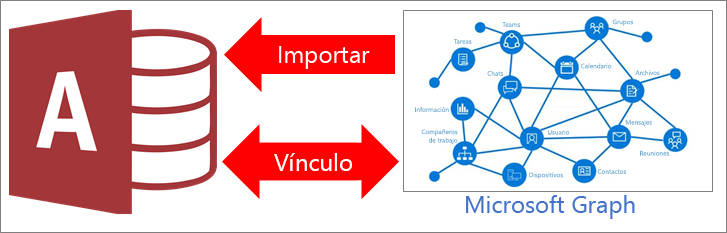
|
|
¿Qué es Microsoft Graph?
Microsoft Graph conecta los puntos entre muchas aplicaciones y servicios de Microsoft 365 recopilando y organizando datos distintos (usuarios, grupos, mensajes, contactos, conversaciones, tareas, archivos, entre otros) en un conjunto de relaciones. Algunos ejemplos de relaciones son: un usuario es miembro de un grupo, el administrador actual del usuario, el usuario se menciona en varias conversaciones o el documento de ese usuario ha sido colaborado por varios compañeros en las últimas horas.
La palabra "gráfico" es un término que se usa para denotar una red social de información. Microsoft Graph es una red de conexiones de datos y sociales en Microsoft 365. El valor de cualquier red aumenta exponencialmente con el número de conexiones. En Microsoft Graph, estas conexiones se basan en lo que está trabajando, en con quién trabaja y en lo que es importante para usted.
Puede obtener rápidamente información de aprendizaje automático actualizada de las tablas de Microsoft Graph, realizar acciones adicionales en ellas y aumentar la inteligencia y productividad de la solución de base de datos de Access. Por ejemplo, puede buscar las personas más relevantes para un usuario y agregarlas como vínculos de correo electrónico a un informe o enviar un informe por correo electrónico a un grupo del que es miembro el usuario.
Antes de empezar
¿Quiere facilitar el proceso? Realice las preparaciones siguientes antes de vincular a datos o importar datos:
-
Los datos de Microsoft Graph se basan en su cuenta de trabajo o escuela. La primera vez que use Microsoft Graph, es posible que deba iniciar sesión en Microsoft 365.
-
Tenga en cuenta el número de columnas en cada tabla o vista. Access no admite más de 255 campos en una tabla, por lo que solo vinculará o importará las primeras 255 columnas.
-
Determine la cantidad total de datos que se importarán. El tamaño máximo de una base de datos de Access es de 2 GB, menos el espacio necesario para los objetos del sistema. Microsoft Graph contiene tablas grandes, que pueden tardar mucho tiempo en cargarse y es posible que no pueda importarlas todas en una única base de datos de Access. Use los parámetros de consulta de Microsoft Graph para minimizar la cantidad de datos vinculados.
-
Proteja la base de datos de Access y la información de conexión que contenga con una ubicación de confianza y una contraseña de la base de datos de Access. Para más información, vea Decidir si se debe confiar en una base de datos y Cifrar una base de datos utilizando una contraseña de base de datos.
-
Planee con antelación si quiere crear relaciones adicionales. Access vincula o importa tablas seleccionadas y subconjuntos filtrados en el modelo de datos de Microsoft Graph. Es posible que desee crear manualmente relaciones adicionales entre tablas nuevas y existentes mediante la ventana Relaciones. Para más información, vea ¿Qué es la ventana Relaciones? y Crear, modificar o eliminar una relación.
Introducción
-
Seleccione Datos externos > nuevo origen de datos > desde servicios en línea> desde Microsoft Graph.
-
Si se le solicita, inicie sesión en el Cuenta profesional o educativa de Microsoft 365.
-
Siga uno de estos pasos:
-
Para importar, seleccione Importar el origen de datos en una nueva tabla de la base de datos actual.
-
Para vincular, seleccione Vincular el origen de datos creando una tabla vinculada.
-
-
Haga clic en Aceptar.
-
En el cuadrode diálogo Vincular tablas o Importar objetos, en Tablas ,seleccione cada tabla a la que desea vincular o importar y, a continuación, haga clic en Aceptar.
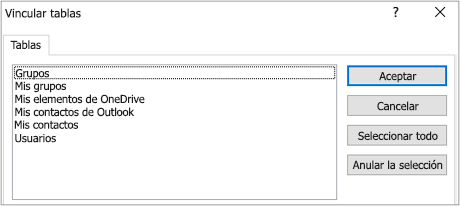
Filtrar resultados de vínculos mediante un parámetro de consulta de Microsoft Graph
La vinculación y la importación de Microsoft Graph puede devolver una gran cantidad de datos, especialmente con Grupos y Usuarios de una organización grande. Al realizar la vinculación, le recomendamos usar los siguientes parámetros de consulta de Microsoft Graph para filtrar los datos en el servidor antes de recuperarlos:
-
$top Busca un conjunto limitado de registros basados en un número, como las primeras 25 filas.
Nota Se recomienda usar primero el parámetro de consulta $top=n para que devuelva una pequeña cantidad de datos y así familiarizarse con los campos y los valores.
-
$filter Filtra el número de filas basadas en una expresión.
-
$select Devuelve solo las columnas especificadas. Sin embargo, Access siempre devuelve el campo ID.
Tenga en cuenta que Access Microsoft Graph solo admite un subconjunto de expresiones, sintaxis y columnas. Para obtener más información sobre lo que se admite y sobre las últimas actualizaciones, vea Usar parámetros de consulta para personalizar respuestas, Tipo de recurso del usuario y Tipo de recurso de grupo.
-
En el cuadro de diálogo Filtrar resultados, indique un parámetro de consulta de Microsoft Graph. En los siguientes ejemplos se muestran Grupos y Usuarios, pero puede crear filtros similares para las demás tablas.
$top=10
$filter=securityEnabled eq false
$filter=startswith(displayName, 'M')
$filter=startswith(mailNickname, 'S')
$filter=startswith(mail,'S') or startswith(mail,'T')
$filter=startswith(mail, 'B') & $select=mail
$select=mail,mailEnabled,mailNickname
$select=classification,displayName
$top=50
$filter=startswith(givenName,'J')
$filter=startswith(givenName, 'B') & $top=3
$filter=accountEnabled eq false
$filter=startswith(jobTitle,'SENIOR')
$filter=usageLocation eq 'GB' or usageLocation eq 'RU'
$filter=userType eq 'Member'
$select=displayName,mail,surname,postalCode
$select=givenName,jobTitle,mobilePhone
-
Haga clic en Aceptar.
Resultados
Cuando se complete una operación de vinculación o importación, las tablas aparecerán en el panel de navegación con el mismo nombre que la tabla de Microsoft Graph. Durante una operación de importación, si ese nombre ya está en uso, Access agrega "1" al nuevo nombre de tabla. Durante una operación de vínculo, si ese nombre ya está en uso, Access anexa "1" al nuevo nombre de tabla, pero solo si se aplica un filtro diferente. Siempre puede cambiar el nombre de las tablas a algo más significativo.
Las tablas con un prefijo"Mi"devuelven datos en función de quién es el usuario que ha iniciado sesión actual.
Puede actualizar Mis contactos de Outlook,pero todas las demás tablas de Microsoft Graph son de solo lectura.
En una operación de importación, Access nunca sobrescribe una tabla en la base de datos. Aunque no puede anexar directamente Microsoft Graph a una tabla existente, puede crear una consulta de datos anexados para anexar datos después de importar datos de tablas similares.
En una operación de vínculo, si las columnas son de solo lectura en la tabla de Microsoft Graph, también son de solo lectura en Access.
Sugerencia Para ver la dirección URL de Microsoft Graph, incluido cualquier parámetro de consulta, mantenga el puntero sobre la tabla en el panel de navegación de Access.
Modificar un parámetro de consulta de Microsoft Graph existente
Si tiene una tabla vinculada existente con un parámetro de consulta, puede cambiarla.
-
En el panel de navegación, haga clic con el botón derecho en la tabla vinculada y, a continuación, seleccione Administrador de tablas vinculadas.
-
En el cuadro de diálogo Administrador de tablas vinculadas, haga clic en el signo más (+) para expandir el nombre del origen de datos de Microsoft Graph y, después, active la casilla junto al nombre de origen de datos específico que desea modificar.
-
Seleccione Volver a vincular.
-
Actualice la cadena de parámetro de consulta en el cuadro de diálogo Volver a vincular <tabla vinculada>tabla vinculada.
Por ejemplo, cambie $top=100 a $filter=userType eq 'Member'.
Asegúrese de que hay un carácter de signo de interrogación (?) entre el nombre de la tabla y el parámetro de consulta.
-
Seleccione Aceptar.
-
Active la casilla junto al nombre de origen de datos específico que modificó.
-
Seleccione Actualizar.








